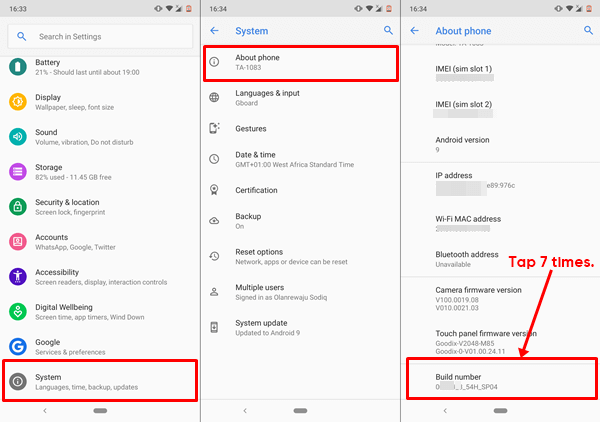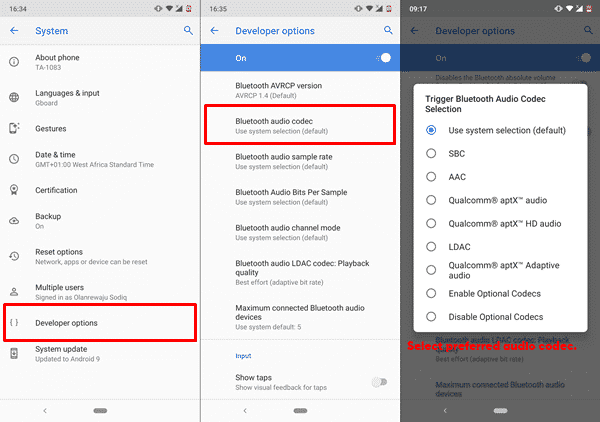كيفية تغيير ترميز الصوت للبلوتوث على جهاز Android
قد لا تعرف ذلك ، لكن سماعات الرأس السلكية تبدو أفضل من سماعات الرأس اللاسلكية (أو سماعات الأذن) عندما تقوم بتوصيلها بالهاتف أو الكمبيوتر أو الأجهزة الأخرى. ومع ذلك ، بفضل التقدم التكنولوجي والابتكار ، يمكنك تحسين جودة الصوت لسماعات الرأس اللاسلكية على الهاتف الذكي الذي يعمل بنظام Android الخاص بك عن طريق تغيير برنامج ترميز صوت Bluetooth الخاص بجهازك. من السهل جدًا القيام بذلك ومباشرة تمامًا ؛ سنرشدك خلال الخطوات التي ينطوي عليها هذا البرنامج التعليمي.
ولكن قبل القيام بذلك ، دعونا نأخذ فئة صغيرة من تاريخ أجهزة Bluetooth ، وما هي برامج الترميز وكيف تؤثر على جودة الصوت لسماعات الرأس اللاسلكية وسماعات الأذن.
كيف تعمل سماعات بلوتوث اللاسلكية
مع سماعات الرأس السلكية ، يتم إرسال الصوت من هاتفك إلى السماعات عبر الأسلاك عبر مقبس سماعة الرأس 3.5 ملم. ومع ذلك ، تختلف آلية تشغيل سماعات الأذن اللاسلكية تمامًا. إليك طريقة عملها.
عند توصيل جهاز صوت لاسلكي بهاتفك الذكي عبر Bluetooth ، يتم تشفير الصوت من هاتفك أولاً ثم نقله إلى سماعة الرأس. تقوم سماعات الرأس / سماعات الأذن اللاسلكية الخاصة بك بفك ضغط الصوت المشفر وتشغيل الأصوات في أذنيك.
كل هذه الأمور تحدث على الفور تقريبًا (داخل ميكروثانية) وبالتالي لا يوجد تأخير في سرعة تشغيل الصوت ونقله. ما يعاني ، مع ذلك ، هو جودة الصوت.
يتم تسهيل ترميز وإلغاء ضغط الإشارات الصوتية بين الهاتف الذكي وسماعات الرأس اللاسلكية عن طريق “برامج الترميز Bluetooth” (أو “برامج الترميز”). هناك عدة أنواع من برامج ترميز Bluetooth وهي برامج تساعد على نقل البيانات عالية الدقة في أقل وقت ممكن. يتم قياس هذا الوقت بالثواني وغالبًا ما يشار إليه باسم “معدل البت” – وهو عدد البتات التي تتم معالجتها لكل وحدة زمنية.
ترميز البلوتوث
كما ذكرنا سابقًا ، هناك أنواع مختلفة من برامج ترميز Bluetooth. تحتوي القائمة أدناه على برامج ترميز Bluetooth الشائعة وخصائصها بالإضافة إلى تفاصيل قليلة حول كيفية تأثيرها على جودة الأصوات على أجهزة الصوت اللاسلكية الخاصة بك.
1. ترميز النطاق الفرعي (SBC)
SBC هو برنامج الترميز الأقل والأقل تقدمًا الذي تستخدمه أجهزة Bluetooth اللاسلكية. يشار إليها باسم “برنامج الترميز العالمي” لأن معظم الهواتف الذكية وأجهزة الصوت اللاسلكية تدعم هذا الترميز.
ومع ذلك ، فإن جودة الصوت وأداء برنامج الترميز هذا ليسا الأفضل مقارنةً ببرامج الترميز الأخرى أدناه.
2. ترميز aptX
تم تطوير برنامج ترميز aptX من قِبل إحدى شركات الرقاقات والاتصالات الرائدة في العالم ، Qualcomm ، ويتألف من برامج الترميز الفرعية التالية: aptX و aptX Low Latency (LL) و aptX HD.
تعتبر مجموعة برامج الترميز هذه رئيسية على الأجهزة التي تحتوي على شرائح Qualcomm فيها وكذلك على سماعات الرأس اللاسلكية المتطورة. للحصول على أفضل جودة صوت ، إذا كنت تستخدم جهاز Bluetooth لاسلكي يدعم برنامج الترميز aptX ، فيجب عليك التأكد من أن جهازك يقوم أيضًا بإرسال الصوت إليه عبر نفس برنامج الترميز.
في معظم الأوقات ، سيتحول هاتفك الذكي إلى أعلى برنامج ترميز متوافق مع سماعات الرأس اللاسلكية الخاصة بك.
3. برنامج ترميز الصوت المتقدم (AAC)
AAC هو برنامج ترميز آخر عالي الأداء قادر على نقل الصوت التفصيلي دون تجاوز جودة الصوت بسبب الضغط.
ترميز AAC ، ومع ذلك ، هو برنامج ترميز كثيف الطاقة. كما ثبت أن جودة الإرسال وأدائه غير مستقر في بعض الأحيان ، خاصة على هواتف Android الذكية. تم تحسينها للاستخدام على أجهزة iOS.
4. ترميز LDAC
هذا الكود ، الذي طورته شركة SONY ، قادر على إرسال إشارة صوتية عالية الجودة بأقل خسارة. LDAC ثلاثة أنواع من الوضع: عادي ، اتصال ، والأولوية.
في الوضع العادي ، يصل معدل نقل البيانات إلى 660 كيلو بت في الثانية وما يصل إلى 330 كيلو بت في الثانية في وضع الاتصال. يصل معدل البت في وضع الأولوية إلى 990 كيلو بايت في الثانية.
يمكن لبرنامج الترميز LDEC ، أداء أفضل بثلاث مرات من كل من برامج الترميز aptX و SBC – فقط عند تشغيله في الوضع العادي ووضع الأولوية.
كشف اختبار أجراه SoundGuys أن كلاً من أكواد aptX و SBC يتفوقان على LDAC عندما يقوم بنقل البيانات من هاتفك إلى سماعات الرأس في وضع الاتصال (أي بسرعة 330 كيلو بت في الثانية) وهو الوضع الافتراضي.
هذه هي بعض المعلومات الأساسية ، وهي برامج ترميز الصوت التي تعمل بتقنية Bluetooth والتي تعمل على نقل الإشارات الصوتية بسلاسة إلى سماعات الرأس اللاسلكية. الآن ، اقرأ المزيد لتتعرف على كيفية تعديل برنامج الترميز الصوتي Bluetooth الخاص بجهاز Android.
تغيير برنامج ترميز الصوت عبر البلوتوث لجهاز Android
خيار تغيير برنامج ترميز الصوت عبر البلوتوث لجهاز Android الخاص بك ليس خيارًا مباشرًا. خيار إجراء التعديل موجود في قسم خيارات المطور بجهازك.
مع ذلك ، دعنا نبدأ مباشرة.
- قم بتشغيل قائمة الإعدادات على جهاز Android الخاص بك.
- اختر النظام.
- اضغط على خيار حول الهاتف.
- قم بالتمرير إلى أسفل الصفحة وانقر فوق إنشاء الرقم سبعة (7) مرات.
- انتقل مرة أخرى إلى صفحة النظام وانقر فوق خيارات المطور.
- انتقل لأسفل صفحة خيارات المطور. حدد موقع وانقر فوق “برنامج ترميز صوت Bluetooth”. سيؤدي هذا إلى الكشف عن برامج الترميز المتاحة التي يدعمها جهازك.
- حدد برنامج ترميز صوت Bluetooth من اختيارك.
وهذا كل شيء.
ملاحظة: للحصول على أفضل أداء ، تأكد من أن أجهزة الصوت اللاسلكية تدعم أيضًا برنامج ترميز الصوت الذي تختاره على هاتفك الذكي. إذا قمت بتغيير برنامج الترميز الصوتي لهاتفك إلى LDAC ، فيجب أن تدعم سماعاتك اللاسلكية أيضًا ترميز LDAC.
عزز جودة صوت هاتفك
يمكن أن يؤدي تغيير برنامج الترميز الصوتي إلى تعزيز جودة الصوت التي ينتجها كل من الهاتف الذكي والسماعات اللاسلكية. من المناسب الإشارة إلى أن جودة ملفات الصوت والأجهزة اللاسلكية قد تؤثر أيضًا على جودة إنتاج الصوت. على هذا النحو ، نوصي بشراء الأجهزة اللاسلكية عالية الجودة فقط.